Είτε χρησιμοποιείτε υπολογιστή Windows 11 είτε Mac, σίγουρα ο τερματισμός της συσκευής είναι κάτι που όλοι κάνουμε καθημερινά. Συνήθως, αυτό θα το κάνατε χρησιμοποιώντας το μενού “Έναρξη” στα Windows ή το μενού “Apple” σε Mac.
Αλλά μπορείτε επίσης να χρησιμοποιήσετε το πληκτρολόγιό σας για να τερματίσετε τον υπολογιστή σας πιο γρήγορα ή σε περίπτωση που κάτι άλλο πάει στραβά και δεν μπορείτε να αποκτήσετε πρόσβαση στο κανονικό μενού. Ας δούμε πώς λειτουργεί.
Πώς να τερματίσετε τη λειτουργία ενός υπολογιστή με Windows με το πληκτρολόγιο
Τα Windows σας παρέχουν πολλούς τρόπους για να τερματίσετε τον υπολογιστή σας χρησιμοποιώντας το πληκτρολόγιο. Μπορείτε να χρησιμοποιήσετε τα πλήκτρα Alt + F4, Ctrl + Alt + Delete ή την εντολή τερματισμού. Δείτε πώς λειτουργούν.
Χρήση Alt + F4
Το Alt + F4 είναι μια συντόμευση πληκτρολογίου που χρησιμοποιείται για να κλείσετε την εφαρμογή που είναι ενεργή εκείνη τη στιγμή. Ωστόσο, εάν δεν είναι ανοιχτές εφαρμογές, η εντολή θα ανοίξει το μενού τερματισμού.
- Πατήστε Alt + F4 στο πληκτρολόγιό σας για να εμφανιστεί το παράθυρο τερματισμού.

- Πιέστε Enter ή κάντε κλικ στο OK για να τερματίσετε τον υπολογιστή
Το μειονέκτημα αυτής της μεθόδου είναι ότι δεν θα λειτουργήσει εάν κάποια εφαρμογή είναι ενεργή εκείνη τη στιγμή. Η χρήση του Alt + F4 με μια εφαρμογή σε λειτουργία θα την κλείσει αντί να τερματίσει τον υπολογιστή.
Χρήση της εντολής τερματισμού
Ένας άλλος τρόπος για να απενεργοποιήσετε τον υπολογιστή σας Windows είναι να χρησιμοποιήσετε την εντολή shutdown /s. Μπορείτε να τη χρησιμοποιήσετε στη Γραμμή εντολών ή μέσω του διαλόγου Εκτέλεση.
- Πατήστε Windows + R στο πληκτρολόγιό σας για να εμφανιστεί το παράθυρο Εκτέλεση.
- Πληκτρολογήστε shutdown /s /t 0.

- Πιέστε Enter
Ο υπολογιστής σας θα τερματιστεί άμεσα. Το τμήμα /t 0 απλά αφαιρεί την προειδοποίηση και τον χρόνο αναμονής πριν σβήσει ο υπολογιστής, επομένως δεν είναι απαραίτητο, αλλά είναι πιο γρήγορο.
Χρησιμοποιώντας Ctrl + Alt + Delete
Τέλος, μια άλλη επιλογή είναι να χρησιμοποιήσετε τον συνδυασμό πλήκτρων Ctrl + Alt + Delete. Αυτή η μέθοδος είναι λίγο πιο περίπλοκη, αλλά μπορεί να φανεί χρήσιμη εάν ο υπολογιστής σας δεν ανταποκρίνεται σε άλλες ενέργειες.
- Πατήστε Ctrl + Alt + Delete στο πληκτρολόγιό σας.
- Κάντε κλικ στο κουμπί Έναρξη/Τερματισμός (Power) στην κάτω δεξιά γωνία.
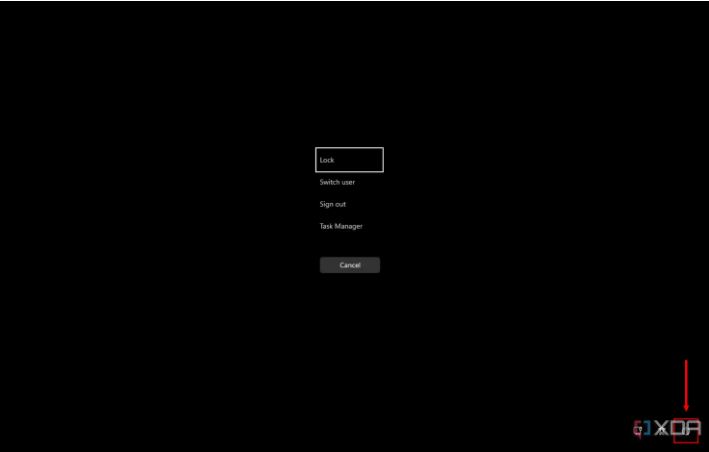
- Επιλέξτε Τερματισμός.
Πώς να απενεργοποιήσετε ένα Mac χρησιμοποιώντας το πληκτρολόγιο
Οι Mac δεν προορίζονται να τερματίζονται χρησιμοποιώντας το πληκτρολόγιο. Υπάρχει μια συντόμευση που μπορείτε να χρησιμοποιήσετε, αλλά προορίζεται μόνο για περιπτώσεις που το Mac σας δεν ανταποκρίνεται καθόλου και δεν μπορεί να τερματιστεί χρησιμοποιώντας τις συνήθεις μεθόδους.
Αν βρεθείτε σε τέτοια κατάσταση, μπορείτε να πατήσετε τα πλήκτρα Ctrl + Command + Option + Power ταυτόχρονα στο πληκτρολόγιο. Αυτό θα τερματίσει αμέσως το Mac σας, αλλά θα το κάνει απότομα και δεν συνιστάται εάν ο υπολογιστής σας λειτουργεί κανονικά.

